Comment fermer les applications d’arrière-plan sur votre Microsoft Surface

Les tablettes Surface sont des appareils puissants, mais elles doivent tout de même économiser la batterie en fin de journée. La fermeture des applications en arrière-plan peut vous aider à gagner du temps sur votre Surface et à assurer son bon fonctionnement tout au long de la journée.
Si vous avez déjà utilisé un téléphone Windows, cet article sera facile à parcourir car Microsoft Surface est similaire. Maintenant, comment fermez-vous les applications d’arrière-plan sur votre Microsoft Surface ? Facile. Voici comment procéder.
À quoi sert la fermeture des applications en arrière-plan ?
Les appareils Surface ont une puissance et une polyvalence incroyables, mais cela signifie parfois que de nombreuses applications s’exécutent en arrière-plan . Bien que cela puisse être pratique, cela peut également être problématique pour la durée de vie et les performances de votre batterie.
La fermeture des applications en arrière-plan est un excellent moyen d’améliorer votre expérience sur votre appareil. Mais il y a plus que cela. Les avantages en valent-ils la peine ? Oui, et en voici quelques-unes :
- Économise la durée de vie de la batterie – Si vous souhaitez utiliser davantage votre appareil Surface, l’astuce consiste à faire fonctionner la batterie pendant une longue période. Et la seule façon d’y parvenir est de préserver la durée de vie de la batterie en fermant les applications inutiles qui s’exécutent en arrière-plan.
- Libérez de la mémoire – Personne n’aime cliquer sur une application et attendre qu’elle se lance. Si votre appareil Surface le fait souvent, c’est parce qu’il n’y a pas assez de mémoire pour accélérer ce processus. Lorsque vous vous débarrassez de ces applications d’arrière-plan, vos applications se lancent un peu plus rapidement.
- Enregistre les données – Nous aimons tous le Wi-Fi gratuit, mais pendant ces périodes, nous devons utiliser nos propres données et nous devons faire attention à ne pas les gaspiller pour des choses inutiles. Si vous avez beaucoup d’applications en arrière-plan, elles pourraient facilement consommer toutes vos données et entraîner parfois des surcharges. Cependant, avec des applications d’arrière-plan limitées, cela ne doit pas nécessairement être vous.
- Améliorer les performances – La fermeture des applications en arrière-plan peut également améliorer les performances de votre appareil . Parfois, lorsque trop de choses s’exécutent en même temps sur un seul appareil, cela entraîne un décalage ou un ralentissement du temps de réponse.
Comment fermer les applications d’arrière-plan sur ma Surface ?
1. Faites glisser et déposez
En fonction de votre appareil Windows Surface, vous pouvez facilement fermer les applications d’arrière-plan en glissant depuis le bord gauche de l’écran, puis en appuyant longuement sur l’application que vous souhaitez fermer.
Sur certains appareils, vous devez afficher la liste des applications ouvertes, puis la faire glisser vers la barre des tâches pour la fermer. Pour les autres, vous sélectionnez l’application en cours d’exécution et la faites glisser vers votre droite.
Cette méthode est utilisée lorsque vous souhaitez effacer rapidement de la mémoire et accélérer l’exécution d’autres applications. Essentiellement, les applications que vous avez fermées peuvent encore avoir des instances en cours d’exécution en arrière-plan.
2. Utilisez les paramètres de confidentialité
- Appuyez sur le bouton Rechercher de votre appareil Surface, saisissez Paramètres de confidentialité et sélectionnez l’option appropriée dans les résultats.
- Appuyez sur Applications d’arrière-plan dans la liste, puis désactivez le bouton pour chaque application que vous souhaitez désactiver.
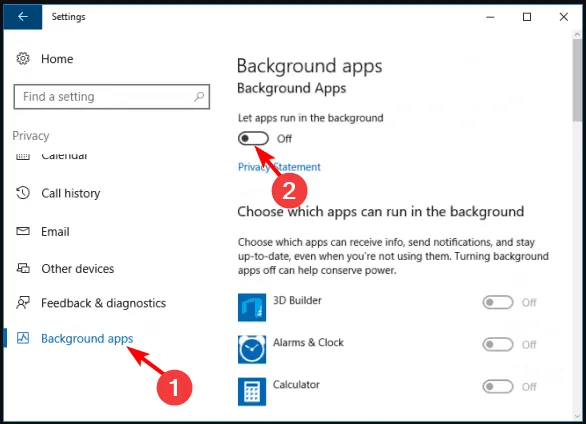
- Redémarrez votre appareil Surface.
Alternativement, si vous avez une longue liste d’applications, cela peut être un exercice fastidieux d’avoir à les désactiver l’une après l’autre. Vous pouvez choisir de désactiver l’ option Laisser les applications s’exécuter en arrière-plan .
Le seul inconvénient est qu’il s’agit d’une option globale et qu’elle désactive toutes les applications qui s’exécutent en arrière-plan, y compris les applications essentielles.
3. Utilisez le mode économiseur de batterie
- Cliquez sur l’icône de la batterie dans votre barre des tâches pour ouvrir le mode économiseur de batterie.
- Recherchez l’option Économiseur de batterie et cochez la case Activer automatiquement l’économiseur de batterie si ma batterie tombe en dessous . L’astuce ici consiste à régler le pourcentage de batterie à bascule sur un pourcentage plus élevé afin qu’il fonctionne même lorsque vous êtes à pleine charge.
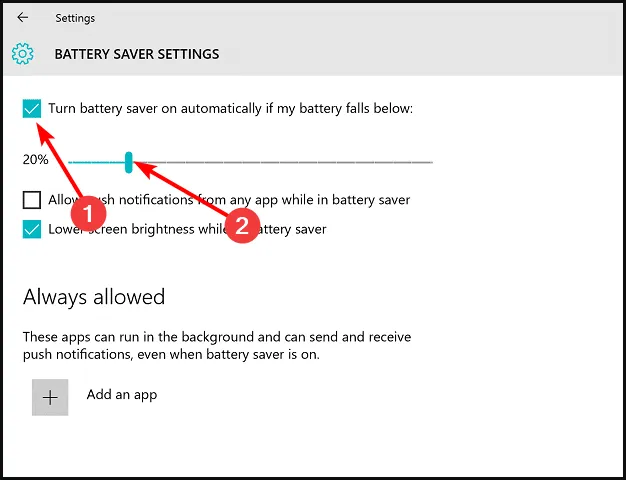
Encore une fois, la limitation de l’utilisation de cette méthode est qu’elle limitera toutes les applications d’arrière-plan, vous devrez donc peut-être recommencer pour activer les autorisations pour des applications spéciales.
Il ne fonctionne également qu’avec les applications que vous avez téléchargées à partir du Microsoft Store officiel, de sorte que toutes les applications chargées latéralement peuvent toujours consommer de la mémoire et de la batterie, sauf si vous les limitez manuellement.
4. Utilisez le gestionnaire de tâches
- Appuyez simultanément sur le Windowsbouton d’alimentation et . (Cela dépendra de votre appareil Surface et de la version de Windows installée).
- Dans le menu contextuel qui apparaît, sélectionnez le gestionnaire de tâches.
- Sélectionnez toutes les applications que vous souhaitez désactiver dans la liste et, une par une, appuyez sur Fin de tâche .
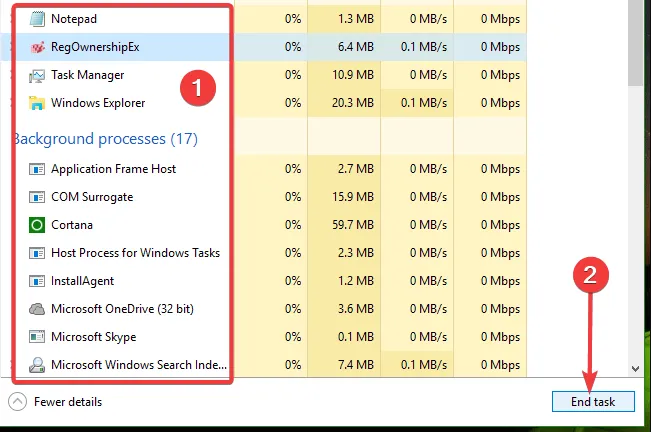
Au fil du temps, votre appareil Surface peut désactiver les applications inutilisées. Cela peut prendre un certain temps avant que cela ne se produise, donc les étapes ci-dessus devraient vous aider à fermer les applications d’arrière-plan inutilisées pour récupérer votre mémoire et la durée de vie de votre batterie et améliorer les performances.
Gardez à l’esprit qu’avec n’importe quel appareil Windows, il y aura une instabilité lorsque vous exécuterez un tas d’applications en arrière-plan. Et si votre appareil manque de mémoire ou si un programme plante , toutes les autres applications se ferment également.
Un autre point à retenir est qu’il existe certaines applications système qui permettent à votre appareil de fonctionner de manière optimale. Voici quelques-unes des applications que vous devriez laisser s’exécuter en arrière-plan sur votre appareil Windows 11.
Il y en a aussi d’autres qui s’entremêlent. Par conséquent, la fermeture d’une application en arrière-plan peut en empêcher une autre de fonctionner. Assurez-vous de revérifier ce que fait chaque application avant de la fermer.
Faites-nous savoir dans la section des commentaires laquelle de nos méthodes recommandées vous trouvez la plus efficace lorsqu’il s’agit de fermer les applications d’arrière-plan sur votre appareil Windows Surface.



Laisser un commentaire